Tài liệu Google Sheets là một công cụ mạnh mẽ để quản lý và tính toán dữ liệu. Trong quá trình làm việc với bảng tính, có thời điểm bạn có thể muốn ẩn các công thức tính toán khỏi tầm nhìn, để tạo sự gọn gàng hoặc bảo vệ thông tin chi tiết khỏi sự hiện diện của người khác. Trong bài viết này, Nguyễn Công PC sẽ hướng dẫn bạn cách ẩn công thức trong Google Sheets một cách dễ dàng và hiệu quả nhất!
>>> Xem ngay: Cách giảm dung lượng file Excel nhanh và đơn giản nhất
Việc khóa, ẩn công thức trong Google Sheets không chỉ nhằm mục đích là giấu đi công thức mà bạn đã sử dụng làm cho người khác không nhìn thấy và thay đổi công thức trong trang tính của bạn, ngoài ra cách này còn có thể giúp bạn:
- Xuất dữ liệu in ấn đẹp mắt hơn.
- Không sợ bị sửa đổi, làm sai hoặc phá công thức đã nhập.
- Tạo 1 file Google Sheet đẹp, không bị dư ra các ô nhập công thức.
Bước 1: Mở Google Sheet > Quét chọn phạm vi dữ liệu cần khóa (Ở đây mình sẽ khóa cột Kết quả).
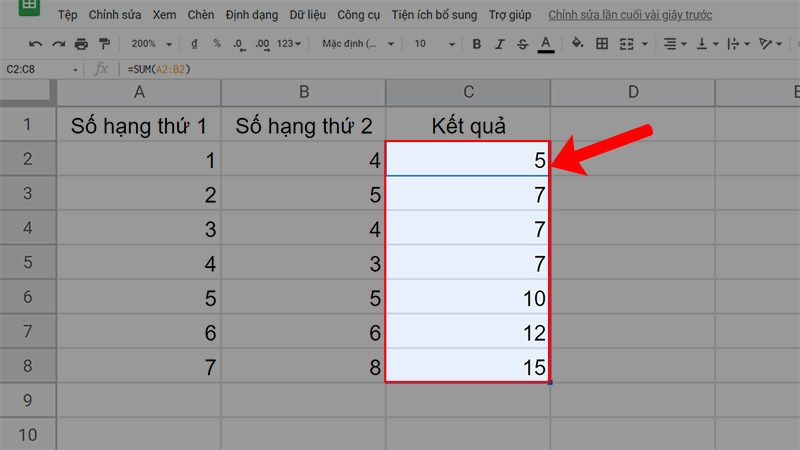
Mở Google Sheet > Quét chọn phạm vi dữ liệu cần khóa
Bước 2: Chọn tab Dữ liệu > Chọn Trang tính và dải ô được bảo vệ.
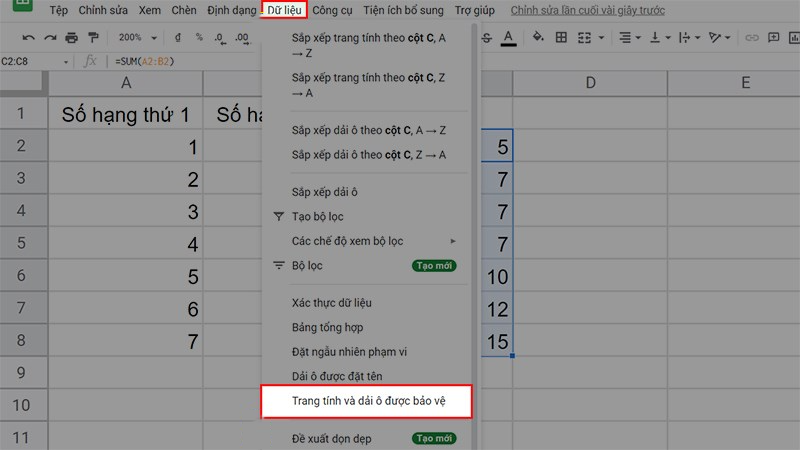
Chọn tab Dữ liệu > Chọn Trang tính và dải ô được bảo vệ
Bước 3: Cửa sổ bật lên bên phải > Nhập mô tả > Chọn Đặt quyền.
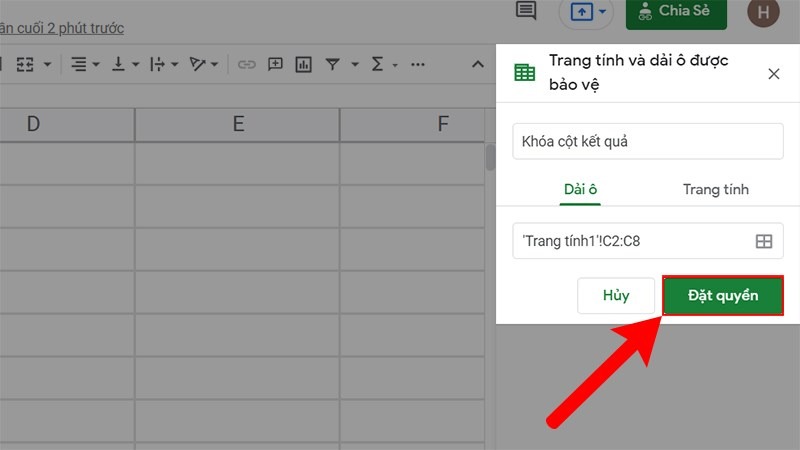
Nhập mô tả > Chọn Đặt quyền
Bước 4: Ở hộp thoại Quyền chỉnh sửa phạm vi hiện lên > Chọn 1 trong 2 lựa chọn sau:
- Hiển thị cảnh cáo khi chỉnh sửa phạm vi này: Khi người dùng chỉnh sửa hoặc click vào ô bạn đã tạo bảo vệ thì sẽ có 1 thông báo hiện lên, nếu bạn muốn thay đổi thì hãy click vào OK ở hộp thoại hiện lên.
- Giới hạn người có thể chỉnh sửa phạm vi này: Ở đây bạn có thể chọn Chỉ bạn (Chỉ bạn mới có thể thay đổi dữ liệu) hoặc Tùy chỉnh (Bạn có thể click thêm hoặc xóa người bạn muốn cho chỉnh sửa dãy ô này).
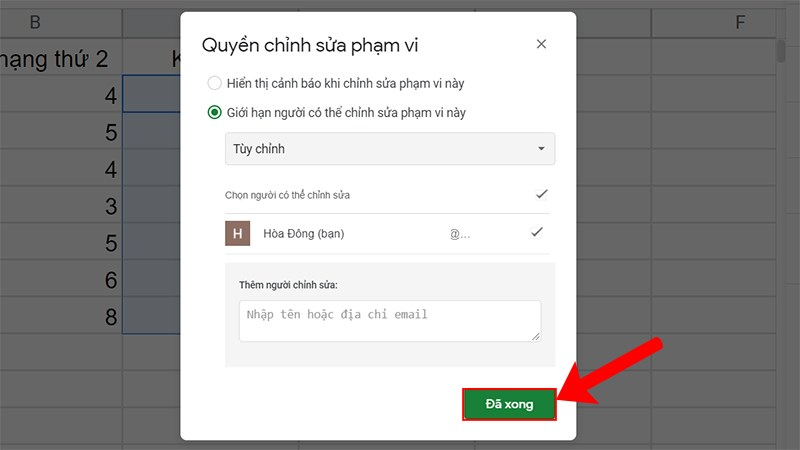
Chọn lựa chọn người được chỉnh sửa trong Quyền chỉnh sửa phạm vi
Bước 5: Cuối cùng, nhấn Đã xong và bạn đã có thể khóa không cho chỉnh sửa các công thức cũng như dữ liệu trong Google Sheet.
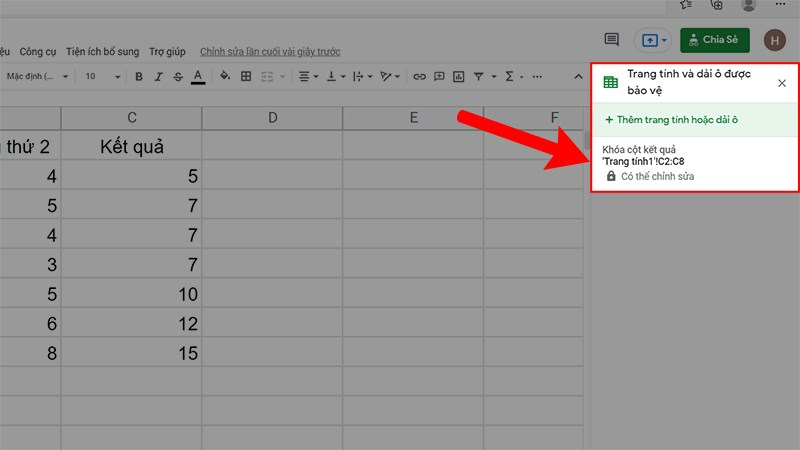
Kết quả khi khóa, ẩn công thức thành công
Trên đây là các bước ẩn công thức trong Google Sheet cực kỳ nhanh chóng và hiệu quả. Nếu có thắc mắc về cách làm thì bạn hãy để lại bình luận bên dưới nhé. Hy vọng bài viết sẽ hữu ích với bạn. Chúc bạn thực hiện thành công!